Przeniesienie sald z 7.7 na 8.3. Metoda przesyłania danych
Zasada działania.
Kilka słów o tym jak przesyłane są dane ze standardowej konfiguracji” Księgowość„, wydanie 4.5 dla 1C:Enterprise 7.7 lub konfiguracja „” (zwana dalej Konfiguracjami źródłowymi) w standardową konfigurację „ Księgowość przedsiębiorstwa„, wydanie 3.0 dla 1C:Enterprise 8 (wersja 3.0.52), zwane dalej „Konfiguracją odbiornika”.
WAŻNY! Transfer danych jest możliwy z poziomu konfiguracji Księgowość edycja 4.5 dla 1C:Enterprise 7.7 wersje 7.70.569 i nowsze lub z konfiguracji „ Uproszczony system podatkowy, wyd. 1.3„wersje 7.70.219 i nowsze.
Zaleca się przełączenie z Konfiguracji źródłowej na Konfigurację docelową na początku nowego okresu (roku, kwartału, miesiąca) po zakończeniu czynności regulacyjnych z poprzedniego okresu.
Transfer danych odbywa się przy pomocy specjalizowanego przetwarzania, które polega na pobraniu danych ze źródłowej bazy informacji konfiguracyjnych do pliku w formacie XML. Powstały plik jest ładowany do bazy konfiguracyjnej odbiorcy przy użyciu uniwersalnego przetwarzania ładowania danych.
Do przeniesienia danych wymagane są następujące pliki:
ACC_ACC8 .ert - zewnętrzne przetwarzanie wgrania danych do zewnętrznego pliku z konfiguracji " Rachunkowość, wyd.4.5»;
USN_ACC8 .ert - zewnętrzne przetwarzanie wgrania danych do zewnętrznego pliku z konfiguracji " Uproszczony system podatkowy, wyd. 1.3»;
ACC_ACC8 .xml - reguły konwersji danych.
USN_ACC8 .xml - zasady konwersji danych.
Dane do przeniesienia.
Z bazy informacji o konfiguracji źródła do konfiguracji odbiorcy przenoszone są następujące dane:
Elementy podręczników;
Informacje o bieżących saldach na rachunkach księgowych bazy informacji źródłowej konfiguracji na dzień konwersji bazy informacji;
Aktualne dokumenty z datą większą niż data konwersji bazy danych.
Konwersja odbywa się w dwóch etapach:
Dane z bazy danych konfiguracji źródła są przesyłane do osobnego pliku (pliku danych);
Powstały plik jest ładowany do bazy informacji o konfiguracji odbiorcy.
Instalacja.
Aby zainstalować przetwarzanie migracji danych, należy użyć programu instalacyjnego setup.exe. Po uruchomieniu programu (jeśli liczba baz danych 1C:Enterprise jest duża, to po pewnym czasie) pojawi się okno dialogowe, w którym należy zaznaczyć te bazy, w których zostanie zainstalowane przetwarzanie przesyłania danych. Okno wygląda jak na rys. 1. Jeśli liczba baz informacyjnych jest większa niż siedem, do nawigacji użyj przycisków „w górę” i „w dół”. Jeśli wybranych jest kilka baz danych, linia „ścieżka” odzwierciedla lokalizację tylko ostatniej wybranej bazy danych. Informacje te mają charakter pomocniczy i opcjonalnie służą dodatkowej kontroli użytkownika nad wynikiem programu instalacyjnego; nie zwracaj na to szczególnej uwagi, program sam określi, gdzie zostały zainstalowane wybrane przez Ciebie bazy informacji .
Rys.1 Okno wyboru baz danych podczas instalacji
Dodatkowo możesz określić folder, w którym zostanie również zainstalowany moduł przetwarzania transferu danych, w tym celu skorzystaj z okna wyboru folderu (klikając przycisk z trzema kropkami). Pełna ścieżka wybranego folderu zostanie wyświetlona w linii wyboru. Po kliknięciu przycisku „Zainstaluj” niezbędne pliki zostaną zainstalowane w wybranych bazach danych i (lub) w wybranym folderze. Po zakończeniu możesz kliknąć przycisk „szczegóły” i wyświetlić szczegółowy dziennik instalacji, które pliki zostały zapisane w jakich folderach. W rezultacie wybrany folder powinien mieć wygląd podobny do poniższego obrazka, patrz rys. 2.

Rys.2 Pliki zainstalowane w wybranym folderze
Do podkatalogu ExtForms przetwarzanie jest zainstalowane Przejście do 1C: Księgowość 8, wyd. 3.0 i zasady transferu. Należy pamiętać, że przetwarzanie przesyłania ACC_ACC8.ert i zasady przesyłania danych zastępują standardowe przetwarzanie i zasady. Jeśli chcesz zachować standardowy mechanizm przejścia, zainstaluj nowe przetwarzanie w osobnym katalogu, a nie w bazie danych.
Proces instalacji opisano bardziej szczegółowo na przykładzie instalacji raportu „ dla konfiguracji „1C: Rachunkowość 7.7".
Procedura operacyjna.
W programie” 1C: Rachunkowość 7.7„musisz otworzyć przetwarzanie z opcji dodatkowych” Przejście do 1C: Księgowość 8, wyd. 3.0", wybierz folder, w którym znajdują się reguły przelewu (patrz rys. 3) i pobierz reguły wymiany. Nie musisz uwzględniać wszystkich reguł przelewu. Należy używać tylko tych, które są niezbędne np. do przelewania sald, lub salda i dokumenty Na przykład w grupie katalogów Nie można uwzględnić ani jednej reguły, ponieważ wszystkie księgi referencyjne są przenoszone przez odniesienie, w razie potrzeby, tj. tylko te, które są zaangażowane albo w salda, albo w dokumenty. To gwarantuje to w nowej bazie informacji nie ma „śmieci”, musisz uwzględnić wszystko. Przykładowo, jeśli w Twojej bazie nie ma niektórych dokumentów lub nie chcesz ich przenosić, nie musisz włączać tej reguły.

Ryc.3. Przetwarzanie w celu przesłania danych
Polecam ustawienie nazwy pliku danych na „C:\v77_v8\Exp77_80.xml”, ten folder jest często domyślnie używany w programie” 1C: Rachunkowość 8„podczas ładowania danych z programów na platformie” 1C:Przedsiębiorstwo 7.7„. W razie potrzeby ustaw parametry na stronie ” Opcje".
W trakcie pobierania danych z konfiguracji” Rachunkowość 7.7„Mogą wystąpić różne błędy. Przedstawione tutaj zasady przesyłania różnią się od standardowych tym, że na etapie przesyłania danych wyszukują typowe błędy. Rozważmy te, o których wyświetlane są komunikaty.
Ilość zerowa i niezerowa ilość pozycji magazynowych. Wpisanie salda w Konfiguracji odbiorczej w taki sposób, że ilość materiału jest równa zeru, a kosztorys materiału nie jest równy zeru, jest niemożliwe, a także bezcelowe, gdyż jest to błąd. Dlatego przy przenoszeniu sald takie pozycje (o ilości zerowej) nie będą uwzględniane w dokumentach zapisu salda. W konsekwencji, jeśli błędy nie zostaną poprawione przed przesłaniem danych, wówczas kwoty w źródle i miejscu docelowym danych podczas przesyłania sald nie będą się zgadzać, co spowoduje dodatkowe trudności w uzgodnieniu. Dlatego w procesie pobierania danych z konfiguracji „ Rachunkowość 7.7» wyświetlają się komunikaty o napotkanych błędach (patrz rys. 4). Dodatkowo, w celu wykrycia błędów, zalecamy skorzystanie z przetwarzania „Ekspresowa kontrola zarządzania księgowością”, a mianowicie reguły „Brak niezerowej kwoty, gdy jest zerowa ilość materiałów”.

Rys.4.1 Komunikaty o napotkanych błędach
Saldo niezerowe dla subkonta drugiego (trzeciego) poziomu, natomiast saldo na pierwszym (drugim) poziomie wynosi zero. Jest to dość częsta sytuacja związana z błędnym prowadzeniem ewidencji. Typowy przykład pokazano na rysunku 4.2. Stan ten powstaje w wyniku „przeklasyfikowania” w rachunkowości analitycznej. Na przykład umowa jest wskazana w dokumentach przepływów pieniężnych, ale nie ma umowy w dokumentach kapitalizacji i odwrotnie, lub istnieją umowy, ale są one inne. We wszystkich tych przypadkach saldo w ramach kontraktów jest niezerowe, mimo że saldo u kontrahenta jest równe zero. Podobny obraz może pojawić się w rozliczaniu materiałów i nomenklatury (przy uwzględnieniu całkowitego rozliczenia według miejsc składowania): przeklasyfikowanie pomiędzy magazynami, zwłaszcza jeśli magazyny są odpowiedzialne finansowo.

Ryc. 4.2 Przykład błędów w rachunkowości
Oczywiste jest, że jest to błąd i jasne jest, że nie ma sensu przenosić takich sald. Aby wykluczyć przenoszenie tego rodzaju sald, dostępny jest parametr „Nie rozładowuj sald, jeśli na górnym poziomie jest saldo zerowe”. Jeśli parametr ten jest ustawiony na jeden, to podczas przesyłania komunikatów pokazanych na rys. 4.3 (porównaj z rys. 4.2), a wagi dla takich pozycji nie będą rozładowywane. Można zastosować różne kombinacje tego parametru z regułami przenoszenia różnych sald. Jeśli nie przenosisz wszystkich sald na raz, ale według sekcji księgowych, możesz przenosić salda z różnych sekcji księgowych z różnymi wartościami parametrów.

Ryc.4.3. Komunikaty o błędach
Puste wartości kontraktów lub kontrakty zagraniczne. Problem jest podobny do opisanego powyżej, przyczyna jest ta sama - błędna ocena w rachunkowości analitycznej kontraktów (patrz ryc. 4.4). Ale saldo kontrahenta nie wynosi zero, więc opisana powyżej zasada weryfikacji nie będzie działać. Podczas przesyłania danych wystąpi błąd podczas księgowania dokumentu do wprowadzenia sald, ponieważ pusta wartość kontraktu nie jest dozwolona.

Rys.4.4 Raport pokazujący błąd
Aby wyeliminować takie błędy przed przesłaniem, na etapie przesyłania danych pojawiają się komunikaty o błędach (patrz rys. 4.5). Ten sam rysunek pokazuje, że napotkano kolejny błąd: umowa nie odpowiada kontrahentowi, tj. właścicielem umowy jest inny kontrahent. Takie błędy często spotyka się w zmodyfikowanych, tj. niestandardowych konfiguracjach lub w bazach danych stworzonych dawno temu, gdy nawet w standardowych konfiguracjach nie było wystarczająco rygorystycznej kontroli zgodności z umowami przy wypełnianiu dokumentów.

Rys.4.5 Komunikaty o błędach księgowych
Sprawdzanie pustych wartości umów i umów innych osób odbywa się, jeśli parametr „ jest ustawiony na jeden Sprawdź umowy pod kątem pustych wartości i zgodności z kontrahentem”. Dodatkowo w celu znalezienia błędów możemy zalecić skorzystanie z przetwarzania „Ekspresowa kontrola zarządzania księgowością”, a mianowicie zasad „Brak pustych analityki dla umów” i „Zgodność kontrahentów i umów”.
Istnieją inne metody sprawdzania błędów. Aby uzyskać więcej informacji, skontaktuj się z nami (kontakty na dole strony).
Metody pracy
Pokażemy, jak można przenieść dane w częściach, a nie w całości, na przykładzie przesyłania dokumentów osobnego typu lub nawet pojedynczych kopii dokumentów wybranego typu. Zaznaczmy tylko jedną regułę przesyłania danych " Nakaz zapłaty" (patrz rys. 5). Umożliwi to przesyłanie dokumentów tylko typu " Nakaz zapłaty„. Jeśli przy tych parametrach klikniesz przycisk „ Rozładować", wówczas zostaną pobrane wszystkie dokumenty typu " Nakaz zapłaty", znajdujący się w przedziale czasu z " Data rozpoczęcia" Przez " termin ważności". Naciśnij przycisk " Zainstaluj PVD„, po czym wiadomość” Wybór danych do Zlecenia płatniczego".

Rys.5 Jak ustawić regułę przesyłania danych określonego typu
Następnie kliknij przycisk „Dodaj warunek”, będziesz mógł wybrać atrybut selekcji (patrz rys. 6.1), najczęściej jest to „ Aktualny dokument", co pozwala wybrać pojedynczy dokument z listy dokumentów tego typu. Korzystając z innych szczegółów selekcji, można uzyskać selekcję dla grupy dokumentów, np. wybrać dokumenty według daty. We wszystkich przypadkach dokumenty są selekcjonowane w przedziale czasu określonym parametrami „ Data rozpoczęcia" I " termin ważności".

Rys.6.1 Jak wybrać pojedynczy dokument
Ważny! „1C”), co w niektórych konfiguracjach nie pozwala na selekcję dokumentów przy przesyłaniu zgodnie ze szczegółami selekcji. Wynika to z faktu, że w standardowych zasadach selekcja dokumentów odbywa się na wniosek bez określenia terminu. Takie prośby nie zawsze działają.
W podobny sposób możesz przesyłać katalogi, nie cały katalog, ale wybierając według niektórych szczegółów. Najpierw wybierz żądaną regułę przesyłania danych, a następnie sukcesywnie naciskaj przyciski „ Zainstaluj PVD" I " Dodaj warunek„. Na przykład ryc. 6.2 pokazuje, jak zwolnić tylko tych pracowników, z którymi w momencie przejścia z programu „ 1C: Uproszczony system podatkowy, wyd. 1.3" NA " 1C: Rachunkowość przedsiębiorstw, wydanie 3.0” (lub, jak często mówią użytkownicy, przejście z rachunkowości 7.7 na 3.0) ustalono stosunki pracy.

Rys.6.2 Jak wybrać grupę elementów katalogu
Ważny! W proponowanych zasadach przekazywania danych (od firmy „1C”), co prowadzi do nieprawidłowego doboru elementów katalogu przy rozładunku przy użyciu okresowych szczegółów katalogu, tj. takie, które mają różne wartości ustawione dla różnych dat. Wynika to z faktu, że w standardowych regułach wybór elementów katalogu odbywa się poprzez zapytanie bez podania kropki.
Wyboru na podstawie okresowych szczegółów katalogu dokonuje się w dniu parametru „ termin ważności"!!!
Można zastosować kombinację reguł przesyłania danych i selekcji. Reguły posiadające ustawione selekcje zostaną oznaczone jako „[WYBÓR]”. Aby zobaczyć lub edytować wybór konkretnej reguły przesyłania danych należy dwukrotnie kliknąć tę regułę na liście reguł lub po jej wybraniu kliknąć przycisk „ Zainstaluj PVD".
Ważny! Jeśli przesyłanie obiektów okaże się puste lub niekompletne, należy sprawdzić, czy tryb synchronizacji jest ustawiony w 1C:Accounting 8. W takim przypadku przesłane zostaną tylko obiekty, które zostały zmienione po przeniesieniu (Katalog .Synchronous Accounting Parameters przechowuje parametr Pozycja ostatniego przesłanego dokumentu, który jest sprawdzany podczas przesyłania za pomocą funkcji CheckFor Upload Possibility). Pełna praca w trybie synchronizacji staje się niemożliwa. Tryb synchronizacji sprawdzany jest po załadowaniu reguł wymiany. Jeśli tryb jest zainstalowany, zostanie wygenerowane okno ostrzegawcze (patrz rys. 6.5) i zostaniesz poproszony o wyłączenie trybu synchronizacji.

Ryż. 6.5 Okno ostrzegawcze trybu synchronizacji
Dodatkowe różnice w stosunku do standardowych zasad
Naprawiono błąd w przenoszeniu PT&U ze starymi typami paragonów: jeżeli w dokumentach Odbiór Towarów i Usług typ paragonu jest równy 2 (wartość nieaktualna) i nie ma faktury dostawcy, błędna konwersja tego dokumentu w BP 3.0 na zwrot pojawia się dokument od kupującego.
Naprawiono błąd przy przenoszeniu ręcznych operacji posiadających subkonto Dywizji do wersji PROF BP. Taka operacja nie jest rejestrowana w BP; pojawia się błąd: „Pole Dzielenie musi być puste”. Wynika to z faktu, że reguły są zaprojektowane do współpracy z wersjami CORP, jednak w PROF wymiary DivisionDt i DivisionKt rejestru księgowego muszą być puste.
Naprawiono błąd, który prowadził do duplikowania grup katalogów Traktaty i w konsekwencji do powielania elementów tego katalogu (ponieważ wyszukiwanie podczas ładowania odbywa się z uwzględnieniem rodzica). Pokazano to na rysunku 6.6.

Rys.6.6 Wynik przeniesienia katalogu Traktaty standardowe zasady
Tutaj, w kolumnie Rodzic(grupa katalogów) z nazwą 2015 Istnieją dwie różne grupy katalogów o tej samej nazwie (w źródle jest tylko jedna grupa), dlatego kontrakty są powielane.
Naprawiono błąd w przesyłaniu dokumentów bankowych podczas przelewania pieniędzy z jednego rachunku bieżącego na drugi. W BP 3.0 w tym przypadku tworzony jest dokument Pobieranie z rachunku bieżącego z rodzajem operacji Przelew na inne konto organizacji, która nie jest przeprowadzana ze względu na brak uzupełnienia danych Konto odbiorcy. Ponadto dane są wypełnione niepoprawnie. Konto I Konto debetowe. Pojawi się to, jeśli są różne, na przykład 55 i 51, wówczas należy je zamienić. Naprawiono błąd polegający na braku wypełnienia szczegółów Rodzaj zobowiązania w dokumentach przelewu podatkowego. Wszystkie powyższe dotyczą wersji 3.0.43.215.
Rekwizyty są przenoszone umowa główna informator Kontrahenci.
Zmieniono zasadę pobierania katalogu Nomenklatura, obecnie metodą selekcji danych jest standardowe próbkowanie, które pozwala na dobór elementów katalogu według szczegółów (w standardowych zasadach uproszczonego systemu podatkowego 7.7 - BP 3.0 nie jest to możliwe). Podczas przesyłania katalogu Nomenklatura, są przenoszone i Ceny przedmiotów poprzez linki, tj. ceny jedynie przeniesionych pozycji nomenklatury. Aby włączyć tę funkcję, należy ustawić wartość parametru na jeden Przesyłaj ceny podczas rozładunku przedmiotów.
Naprawiono błąd w standardowych zasadach „USN 7.7 - BP 3.0” przy przekazywaniu sald do rozliczeń z kontrahentami: typ umowy był zawsze ustawiony na Inny. Teraz - w zależności od rodzaju salda, zgodnie z sekcją księgową „ Kalkulacje z dostawcami i wykonawcami„rodzaj umowy =” Z dostawcą„zgodnie z sekcją księgową” Obliczenia z kupującymi i klientami„rodzaj umowy =” Z kupującym", w pozostałych przypadkach rodzaj umowy = " Inny".
Naprawiono błąd w standardowych zasadach „USN 7.7 - BP 3.0” przy przekazywaniu sald do rozliczeń z kontrahentami: kwotę wzajemnych rozliczeń zapisano w dwóch szczegółach dokumentu w celu wprowadzenia sald początkowych Suma I Kwota tys. Z tego powodu nie zaksięgowano dokumentu wejścia dla sald otwarcia.
SprawdzaćZ kupującym" (w standardowych zasadach " Inny"). Wartość atrybutu " jest ustawiona. Stan płatności", jest to istotne dla prawidłowego wybrania faktury do zapłaty na rzecz kupującego w dokumentach płatności bankowych w Konfiguracji Odbiorcy.
Przesyłając dokumenty w formularzu „ Nakaz zapłaty„rodzaj umowy jest ustawiony na” Z dostawcą" (w standardowych zasadach " Inny").
Naprawiono błąd w standardowych zasadach „USN 7.7 - BP 3.0” podczas przenoszenia lokalizacji przechowywania: dane „nie są wypełnione” Typ magazynu".
Dodano parametr „ Uwzględniona wymiana z organami regulacyjnymi": jeśli jego wartość wynosi 1, to prop Rodzaj wymiany z organami kontrolnymi element katalogu " Organizacje„ustawiony na wartość” ExchangeW formacie uniwersalnym„, w przeciwnym razie w” Wymiana wyłączona„jak na standardowych zasadach. Jest to ważne w przypadku powtarzających się (regularnych) transferów, aby nie zepsuć konfiguracji EFR.
Zmieniono regułę wyszukiwania pobranych elementów w katalogu „ Kontrahenci": najpierw przeprowadzane jest wyszukiwanie przez CYNA I punkt kontrolny(jeśli te wartości są wypełnione), to tylko przez CYNA i wreszcie przez Nazwa. We wszystkich trzech przypadkach wyszukiwanie uwzględnia atrybut grupy (ThisGroup) i samą grupę (Parent). Jest to istotne przy przelewach powtarzalnych (regularnych), aby nie tworzyć duplikatów dla kontrahentów, których nazwa została zmieniona PO załadunku.
Przenosząc kontrahentów, uzupełnij dane KrajRejestracja co oznacza „Rosja”. Jest to konieczne, aby po załadowaniu katalogu kontrahentów do programu „Księgowość 1C 8” Nie musiałem ręcznie wypełniać wymaganych danych KrajRejestracja. Jeśli nie jest wypełniony, to w formie elementu katalogu „ Kontrahenci„szczegóły będą dostępne” Numer identyfikacji podatkowej" I " rej. numer"i szczegóły" CYNA" I " punkt kontrolny„zostanie ukryte.
Do zasad przenoszenia „USN 7.7 - BP 3.0” dodano regułę przesyłania danych dotyczącą przeniesienia katalogu „Pracownicy” (w zasadach standardowych przenoszony jest tylko katalog osób).
W zasadach przeniesienia „USN 7.7 – BP 3.0” poprawiono regułę przeniesienia dla rejestru informacyjnego Aktualnej Stawki Taryfowej Pracowników.
Funkcje przekazywania zleceń płatniczych w zakresie płatności podatkowych
Dla zleceń płatniczych z typem transakcji Przeniesienie podatku Należy podać dodatkowe dane: KBK - kod klasyfikacji budżetu, status kompilatora itp. Struktury tych szczegółów są w Buk 7,7 (USN 7,7) i w BP 3.0 nie pasuje. W szczególności w BP 3.0 Niektóre z tych szczegółów znajdują się w osobnym katalogu Rodzaje podatków i wpłat do budżetu, do którego link znajduje się w zleceniu płatniczym. Katalog zawiera szereg dostarczonych elementów, które pojawiają się w bazie informacji np. przy edycji polityki rachunkowości. Podczas przesyłania danych elementy te pojawią się także podczas wczytywania polityki rachunkowości. Podczas przesyłania i pobierania zleceń płatniczych element katalogu Rodzaje podatków i wpłat do budżetu wyszukiwane za pomocą KBK w celu podstawienia do szczegółów zlecenia płatniczego Podatek. Dlatego zaleca się, aby po przeniesieniu zasad rachunkowości sprawdzić, czy w katalogu znajdują się wszystkie niezbędne podatki i w razie potrzeby je uzupełnić. Porównując (synchronizując) KBK w poleceniach płatniczych, nadawca i odbiorca nie biorą pod uwagę czterech kategorii KBK, kategorii 14-17, kodu podtypu dochodu: podatek, kara, grzywna itp. W katalogu Rodzaje podatków i wpłat do budżetu bity te są wypełnione zerami. Dodając nowe elementy do katalogu, bity 14-17 również należy wypełnić zerami.
Transfer dużych baz danych informacyjnych.
Po pierwsze, podczas migracji dużych baz danych proces pobierania danych może zająć bardzo dużo czasu. Dzieje się tak, jeśli w jednej sekcji księgowej znajduje się duża liczba sald, na przykład salda towarów. Aby skrócić czas przesyłania, możesz zastosować technikę podziału jednego dokumentu „ Wprowadzanie sald początkowych" dla kilku. Jeśli ustawisz wartość parametru „ Liczba wierszy dokumentu zapisu salda” różni się od zera (patrz rys. 6.3), wówczas przesyłanie danych do jednego dokumentu będzie ograniczone do określonej wartości. Może to bardzo znacząco (kilkukrotnie) skrócić czas przesyłania.

Rys.6.3 Ustawianie parametrów podczas przesyłania danych z ograniczeniem rozmiaru dokumentu ” Wprowadzanie sald początkowych»
Uwaga: wartość parametru ogranicza liczbę wierszy tabeli transakcji przesłanych do jednego dokumentu " Wprowadzanie sald początkowych", zamiast określać liczbę wierszy samego dokumentu. Dlatego liczba wierszy dokumentu będzie się różnić od wartości parametru; nie jest to błąd. Podczas dzielenia dokumentu " Wprowadzanie sald początkowych” w przypadku kilku dokumentów do komentarza każdego dokumentu na końcu wiersza zostanie dodany postfiks: „-1”, „-2” itp.
WAŻNY! Opisany algorytm podziału jednego dokumentu „ Wprowadzanie sald początkowych„kilka” służy jedynie do skrócenia czasu przesyłania danych; wszystkie dokumenty są ładowane do jednego pliku, tj. Przesyłanie danych odbywa się jednoetapowo, komentarze (postfiksy) generowane są automatycznie, określany jest tylko jeden parametr. Ale ta technika nie rozwiązuje problemu braku pamięci, który zostanie omówiony poniżej.
Podczas migracji dużych baz danych może pojawić się problem z wyczerpaniem się pamięci RAM: przy próbie rozładowania program zakończy się z odpowiednim komunikatem o błędzie lub bez komunikatu. Próba wymiany komputera na wydajniejszy jest bezużyteczna. W takim przypadku należy przesłać dane w częściach, dzieląc je na porcje. Wymaga to reguł transferu obsługujących określony tryb. Przyjrzyjmy się, jak rozładować. Po pierwsze, transfer danych powinien odbywać się przy użyciu tylko jednej reguły przesyłania (patrz rys. 6.4). Jeżeli według jednej zasady przelew jest niemożliwy, wówczas dzielimy go na części, podając numery porcji początkowej i końcowej. Każda porcja będzie zawierała informacje dla określonej liczby wartości analityki pierwszego poziomu, np. sald produktów, tj. określoną liczbę wartości salda konta „41”. Znając całkowitą ilość analiz dla konta, łatwo jest obliczyć liczbę porcji. Ile danych jednorazowo (w jedną informację) można bezproblemowo przesłać, należy ustalić eksperymentalnie; z reguły przy ładowaniu sald rachunków problemy z transferem pojawiają się, gdy liczba sald wynosi kilka tysięcy i więcej. Chociaż, aby zaoszczędzić czas na przesyłanie danych, zalecamy podzielenie ich na części, nawet jeśli możliwe jest przesłanie wszystkich sald w sekcji księgowej na raz. Czas przesyłania zależy od wielkości porcji danych i nie jest proporcjonalny, ani liniowy. Dlatego dzieląc np. salda dziesięciu tysięcy produktów na dziesięć części tysiąca, można kilkukrotnie skrócić czas rozładunku. Jeżeli przekazujemy pierwszą część, może nie zostać wskazany numer części początkowej, jeżeli przekazywana jest ostatnia część, wówczas nie można podać numeru ostatniej części.
WAŻNY! Podczas przesyłania danych w częściach konieczne jest określenie w parametrach przyrostka, który bierze udział w tworzeniu komentarza do dokumentu „ Wprowadzanie sald początkowych" Zmieniając numery zakresów porcji, nie można zapomnieć o zmianie postfiksu, w przeciwnym razie podczas ładowania do Konfiguracji odbiorcy dokumenty z tymi samymi komentarzami (postfiksami) zostaną nadpisane. Nazwa pliku danych nie jest szczególnie istotna. Możesz zastosować taktykę transferu sekwencyjnego: rozładuj - załaduj, rozładuj - załaduj itp. W takim przypadku nie ma potrzeby zmiany nazwy pliku danych. Możesz wybrać taktykę: najpierw rozładuj wszystko, a potem wszystko załaduj. W tym drugim przypadku nazwa pliku danych będzie musiała zostać zmieniona przy każdym ładowaniu. Jeszcze jeden przykład. Jeśli liczba sald w sekcji księgowej (na przykład towarów) wynosi, powiedzmy, 10 000, dzielimy ją na części tysiąca, a następnie otrzymujemy 10 porcji. Każda część musi mieć unikalny przyrostek: „-1”, „-2”, „-3”, „-4”. Jeżeli rozładowujemy cały pozostały towar i następnie wszystko ładujemy, to pliki z danymi również muszą być unikalne, np.: „41_1”, „41_2”, „41_3”, „41_4”. Parametry „Początek numeru porcji” i „Koniec numeru porcji” powinny przyjmować wartości: 0, 1000; 1001, 2000; 2001, 3000; 3001, 4000.

Rys.6.4 Ustawianie parametrów podczas przesyłania danych w częściach
Przesyłanie danych w częściach jest obsługiwane w przypadku następujących reguł przesyłania:
-
Wyroby gotowe i półprodukty
Koszty sprzedaży
Towar wysłany
Gotówka
Inwestycje finansowe
Rozliczenia z dostawcami i kontrahentami
Inne rozliczenia z kontrahentami
Podatki i opłaty
Rozliczenia z personelem
Obliczenia z osobami odpowiedzialnymi
Rozliczenia z założycielami
Rozliczenia z innymi dłużnikami i wierzycielami
Kapitał i rezerwy
Przyszłe wydatki
Aktywa i rezerwy z tytułu odroczonego podatku dochodowego
Wyniki finansowe
Konta pozabilansowe
Środki trwałe
Materiały
Odchylenia w kosztach zapasów
VAT od zakupionych aktywów
Niedokończona produkcja
Nie próbuj kierować się absurdalnymi radami typu: „Przenieś najpierw podręczniki, a potem przenieś resztki”. Po pierwsze, nie ma sensu przenosić katalogu osobno, ani w częściach, ani w całości , jeśli błąd wystąpi podczas rozładunku sald, to nie pomoże. Błąd najprawdopodobniej wystąpi podczas przesyłania sald (podczas rozładunku, ważne jest, aby to zrozumieć), gdy katalog jest przesyłany za pomocą łączy. Nie ma znaczenia, czy katalog został już przeniesiony, czy nie, przy rozładunku resztek, nadal będą one rozładowywane bez ograniczeń. Po drugie, przesyłanie całych katalogów jest zwykle przesyłaniem śmieci; nie powinieneś tego robić.
Po zakończeniu rozładunku musisz uruchomić program 1C:Accounting 8. Ładowanie, zarówno początkowe, jak i podczas powtarzających się lub dodatkowych transferów danych, powinno odbywać się przy zastosowaniu standardowego przetwarzania (patrz rys. 7).

Uwaga, ważne. Leczenie Uniwersalna wymiana danych w formacie XML (w niektórych wersjach 3.0.43.x) zawiera błędy. Można zastosować skorygowane przetwarzanie Uniwersalna wymiana danych w formacie XML, który jest zawarty w dostawie i jest instalowany w katalogu bazy danych Księgowość wydanie 4.5.
Po wczytaniu do programu 1C: Rachunkowość 8 dokumenty do zaksięgowania sald należy zaksięgować, a pozostałe dokumenty należy zaksięgować ponownie. Najlepiej zrobić to za pomocą przetwarzania Grupowe przesyłanie dokumentów, który znajduje się w sekcji Administracja. Jeśli nie jest to widoczne w określonej sekcji, skonfiguruj pasek akcji, dodając żądane polecenie (patrz rys. 7.1)

Rys.7.1 Ustawianie paska akcji
Ważny. Nie można używać przetwarzania ze standardowej konfiguracji, ponieważ działa ono w trybie debugowania modułu obsługi (Exchange Processing.Handler DebuggingMode Flag = True) i nie pozwala na użycie modułu obsługi „Pola wyszukiwania” aby wyszukać pobrane elementy w katalogu " Kontrahenci" (patrz wyżej). Dokładniej, wszystkie procedury obsługi używane podczas ładowania są wbudowane w konfigurację w ramach przetwarzania ProcesoryPobieranie z Księgowości77. Dlatego nie jest możliwa migracja przy użyciu zmienionych zasad, przynajmniej w fazie ładowania.
Można zastosować podobne przetwarzanie zewnętrzne Przeniesienie danych z baz informacyjnych 1Enterprise77(jest zawarty w dostawie). Poniżej opisujemy jak z niego korzystać (jeszcze raz - przetwarzanie zewnętrzne).
Po zakończeniu rozładunku musisz uruchomić program 1C:Accounting 8. W menu: Plik - Otwórz i wskaż przetwarzanie zewnętrzne Przeniesienie danych z baz informacyjnych 1Enterprise77.
Następnie wyświetli się formularz, w którym należy określić opcję ładowania danych – Załaduj dane z pliku (rys. 7.2).

Po czym wyświetli się okno dialogowe, w którym należy określić ścieżkę do przesłanego pliku (patrz rys. 7.3).

Klikając „Wczytaj dane” rozpoczynamy proces ładowania danych (patrz rys. 7.4), po zakończeniu którego konieczne będzie wygenerowanie bilansu i sprawdzenie obrotów w źródłowej bazie Konfiguracji oraz Konfiguracji docelowej, do której dokonano pobrania .
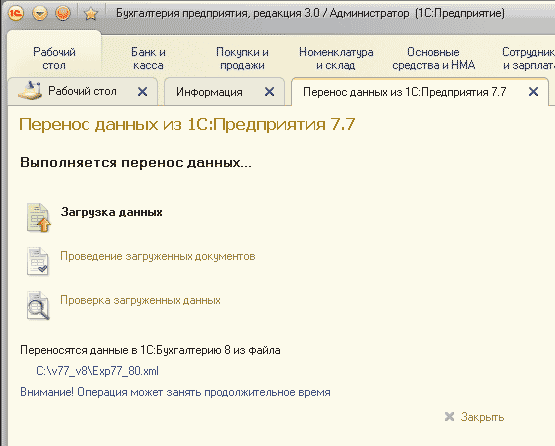
Jeżeli w procesie przesyłania danych wystąpią jakiekolwiek błędy, otworzy się okno komunikatu, w którym można dwukrotnie kliknąć, aby rozwiązać błąd. Aby otrzymać raport o zaistniałych błędach wraz z opisem i zaleceniami dotyczącymi ich usunięcia należy kliknąć hiperłącze „ Informacje o błędzie».
Ładowanie podczas wielokrotnych transferów danych lub dodatkowych transferów poszczególnych dokumentów lub katalogów można przeprowadzić przy użyciu standardowego przetwarzania „Universal Data Interchange in XML Format”, co przyspieszy proces.
Technika konwersji danych.
W razie potrzeby konwersję można przeprowadzić kilkuetapowo, np. najpierw salda, a potem dokumenty. Istnieje możliwość ponownego przekazania informacji.
Salda są przekazywane za pośrednictwem dokumentów ” Wprowadzanie sald początkowych».
Więcej szczegółów na temat metodologii wprowadzania sald można znaleźć w artykule na stronie internetowej ITS firmy 1C (dla 1C: Enterprise Accounting rev. 3.0)
Ważny! Przed wprowadzeniem bilansów otwarcia należy ustawić parametry polityki rachunkowości. Parametry polityki rachunkowości organizacji odczytywane są w dniu następującym po dniu wprowadzenia sald. Przykładowo, jeśli datą wprowadzenia sald jest 31 grudnia 2013 r., wówczas brane są pod uwagę parametry polityki rachunkowości ustalone na dzień 1 stycznia 2014 r. Pozwala to na uwzględnienie parametrów aktualnej polityki rachunkowości (na przykład: jeśli w 2013 r. organizacja zastosowała uproszczony system podatkowy, a od 2014 r. przeszła na system ogólny - wówczas przy wprowadzaniu sald na dzień 31 grudnia 2013 r. zostaną uwzględnione parametry polityki rachunkowości z 2014 r.). Upewnij się, że zasady rachunkowości zostały przeniesione prawidłowo, w razie potrzeby popraw.
Ważny! Jeśli zdecydujesz się rozpocząć pracę w Konfiguracji odbiorcy, zanim przeniesiesz tam resztę, musisz najpierw przenieść katalogi przed rozpoczęciem pracy w Konfiguracji odbiorcy. W przeciwnym razie mogą wystąpić błędy podczas przenoszenia sald do niepustej bazy danych.
Odpowiadam na pytania! Zasady przetwarzania i przekazywania zawarte w zestawie dostawy mają charakter jawny i nie są w żaden sposób zabezpieczone przed kopiowaniem. Nie oznacza to, że kupujący (licencjobiorca) ma prawo do rozpowszechniania i powielania. Licencjobiorca nie ma takiego prawa. Licencjobiorca ma prawo do korzystania. Korzystając z tego prawa licencjobiorca może tworzyć kopie archiwalne, dokonywać zmian oraz korzystać z niego nieograniczoną ilość razy na nieograniczonej liczbie komputerów. Aby udoskonalić lub poprawić reguły konwersji, a także lepiej się z nimi zapoznać, należy załadować reguły do programu Konwersja danych. Ten program jest dystrybuowany przez 1C i określa zasady jego użytkowania.
Powody zakupu
Regularnie aktualizowane. Aktualizacje są bezpłatne przez sześć miesięcy od zakupu. Zawarte w TOP 100 publikacji Infostart.
Zalety
Tekst regulaminu i sposób jego przetwarzania są jawne, stosowana jest technologia konwersji danych i łatwa w edycji.
Porównanie wersji
29.01.2019 Zaktualizowano zasady do wersji 3.0.67.70
05.07.2018 Aktualizacja zasad do wersji 3.0.63.22
25.09.2017 Aktualizacja zasad do wersji 3.0.52.36
18.07.2017 Zaktualizowano zasady do wersji 3.0.51.16
12.10.2016 Naprawiono błąd w przenoszeniu kształcenia i szkolenia zawodowego ze starymi typami przyjęć
08.09.2016 Zaktualizowano zasady do wersji 3.0.44.102
18.06.2016 Naprawiono błąd w przenoszeniu ręcznych operacji posiadających podział subkonta
31.05.2016 Zasady zostały zaktualizowane do wersji 3.0.43.236. W standardowych konfiguracjach (wersje BP 3.0.43.174 - 235) w przetwarzaniu Universal XML Data Exchange procedura Load Parameters nie działa poprawnie. Zasady zostały zmienione, aby obejść ten błąd. Możesz także skorzystać z przetwarzania Universal Data ExchangeXML zawartego w pakiecie dostawy, aby załadować go do BP 3.0. Jest zapisywany podczas instalacji w podkatalogu ExtForms katalogu info. podstawy 7.7.
25.05.2016 Zaktualizowano zasady do wersji 3.0.43.215
05.11.2016 Zmieniono ograniczenie długości nazwy kontraktu z 50 na 100.
23.02.2016 Zaktualizowano zasady do wersji 3.0.43.29
21.12.2015 Przetwarzanie i zasady zaktualizowano do wersji 3.0.42.33
11.11.2015 Dodano kontrolę trybu synchronizacji
18.05.2015 Przetwarzanie i zasady zaktualizowane do wersji 3.0.40.24
14.05.2015 Zakończono przesyłanie dokumentów płatniczych podatków
08.04.2015 Przetwarzanie i zasady zaktualizowane do wersji 3.0.39.56. W wersji 3.0.39 zmieniła się struktura faktury do zapłaty: nie ma już części tabelarycznej „Usługi”, teraz towary i usługi znajdują się w jednej części tabelarycznej „Towary”. Dlatego też reguł z wersji 3.0.38 nie można zastosować do przeniesienia do wersji 3.0.39
04.02.2015 Aktualizacja przetwarzania i zasad do wersji 3.0.38.53
23.12.2014 Przetwarzanie i zasady zaktualizowane do wersji 3.0.37
Zawartość dostawy.
Pakiet zawiera: obróbkę "ACC_ACC8", zasady transferu „ACC_ACC8” i przetwarzanie Przeniesienie danych z baz informacyjnych 1Enterprise77. Jeśli Twoja organizacja nie posiada programisty na pełen etat do wykonania pracy, jesteśmy gotowi zaoferować usługi naszego specjalisty (programista połączy się z Twoim komputerem przez Internet za pomocą specjalnego programu do pracy zdalnej i wykona niezbędne prace ). Jeśli to możliwe, zapewnij bazę roboczą „1C: Rachunkowość 7.7”, możemy sami przenieść dane i przesłać plik " 1C: Rachunkowość 8" z przeniesionymi saldami. Koszt tej usługi nie jest wliczony w całkowity koszt pakietu.
© Boris Balyasnikov, styczeń 2014, ostatnie zmiany styczeń 2019.
Nie będzie przesadą stwierdzenie, że wszyscy użytkownicy 1C: Księgowość 7.7, którzy zdecydowali się przejść na 1C: Księgowość 8, są zaniepokojeni kwestią przesyłania danych. I to nie tylko mechaniczne przeniesienie katalogów, ale przeniesienie wszystkich informacji zgromadzonych na rachunkach księgowo-podatkowych, co umożliwiłoby użytkownikom rozpoczęcie pracy w nowym programie od razu po jego zakupie. W celu szybkiego przejścia z „1C: Księgowość 7.7” do „1C: Księgowość 8” opracowano mechanizm o nazwie „Asystent przejścia”. Dokładniej, dwóch asystentów. Jeden przeznaczony jest do pobierania danych z „1C: Księgowość 7.7”, drugi do ładowania danych do „1C: Księgowość 8”. Metodolodzy 1C mówią o tym, jak korzystać z asystenta.
Zadzwoń do Asystenta „1C: Rachunkowość 7.7” można to zrobić z menu „Serwis - przejście do 1C: Księgowość 8” (patrz ryc. 1).
Ryż. 1
Praca z Asystentem podzielona jest na pięć kroków. Przejście z kroku na krok odbywa się za pomocą przycisków „Dalej” i „Wstecz”.
Pierwszym krokiem jest wzajemne poznanie się. Oto krótki opis celu Asystenta, możesz wyświetlić informacje o zaletach „1C: Księgowość 8” i wskazać, gdzie możesz uzyskać dodatkowe informacje na temat przejścia na „1C: Księgowość 8”.
Drugi krok daje możliwość sprawdzenia i w razie potrzeby uzyskania aktualizacji standardowej konfiguracji. Zaleca się korzystanie z najnowszej wersji konfiguracji, ponieważ program jest na bieżąco aktualizowany ze względu na zmiany w przepisach prawnych.
Jeśli nie ma żadnych aktualizacji, możesz kontynuować pracę.
Jeśli dostępna jest aktualizacja, możesz uzyskać nową wersję konfiguracji.
Po otrzymaniu nowej wersji należy zaktualizować konfigurację. Aby to zrobić, musisz wyjść z Asystenta i zamknąć program. Po zaktualizowaniu konfiguracji Asystent zostanie uruchomiony automatycznie, aby kontynuować przejście i zaproponuje kolejny krok.
Trzeci krok wymaga określenia, jakie informacje mają zostać przesłane. Salda z kont księgowych i podatkowych można przenosić wyłącznie na początek roku.
Albo salda na początek roku i obroty od początku roku do końca dowolnego miesiąca.
Szczególną uwagę należy zwrócić na fakt, że przed dokonaniem przejścia konieczne jest przeprowadzenie rutynowych procedur zamknięcia miesiąca w każdym miesiącu wchodzącym w okres rozładunku.
W czwartym kroku Asystent wskazuje, do jakiego pliku zostaną zapisane przesłane dane. Jeśli nie zmienisz ustawień domyślnych, to podczas ładowania danych do 1C: Księgowość 8 Asystent przejścia do 1C: Księgowość 8 automatycznie znajdzie określony plik.
I wreszcie ostatnim krokiem jest pobranie danych. Jeśli zaznaczysz pole wyboru „Wygeneruj bilans”, po przesłaniu zostanie wygenerowany bilans, który można wydrukować i z którym można porównać wynik ładowania do „1C: Księgowość 8”. Bezpośredni rozładunek odbywa się poprzez kliknięcie przycisku „Rozładunek”.
Na tym kończy się praca Asystenta migracji z „1C: Księgowość 7.7”.
Teraz musisz biec „1C: Księgowość 8” i rozpocznij pobieranie danych.
Możesz zadzwonić do Asystenta z menu „Serwis - przejście z 1C: Księgowość 7.7” (patrz ryc. 2).

Ryż. 2
Podobnie jak w 1C: Księgowość 7.7, praca z Asystentem jest podzielona na kilka etapów. Przejście z kroku na krok odbywa się za pomocą przycisków „Dalej” i „Wstecz”.
Pierwszym krokiem jest wzajemne poznanie się. Oto krótki opis celu Asystenta, wskazano, gdzie można uzyskać dodatkowe informacje na temat przejścia do „1C: Księgowość 8”, znajduje się wskazówka, co należy zrobić, aby pobrać dane z „1C: Księgowość 7,7".
Drugi krok daje możliwość sprawdzenia i w razie potrzeby uzyskania aktualizacji standardowej konfiguracji. Zaleca się korzystanie z najnowszej wersji konfiguracji, ponieważ program jest na bieżąco aktualizowany ze względu na zmiany w przepisach prawnych. Po otrzymaniu nowej wersji należy zaktualizować konfigurację. Aby to zrobić, musisz wyjść z Asystenta i zamknąć program. Po zaktualizowaniu konfiguracji Asystent zostanie uruchomiony automatycznie, aby kontynuować przejście i zaproponuje kolejny krok.
Informacje o organizacji będą musiały wypełnić tylko użytkownicy podstawowej wersji 1C: Księgowość 8. Należy pamiętać, że numery NIP i KPP muszą całkowicie odpowiadać numerom TIN i KPP wprowadzonym w „1C: Księgowość 7.7”. W „1C: Księgowość 8 PROF” organizacja zostanie utworzona automatycznie podczas ładowania danych, a Asystent pominie ten krok.
Zanim zaczniesz ładować dane, musisz skonfigurować księgowanie zapasów. Faktem jest, że w „1C: Księgowość 7.7” magazyny obsługują wyłącznie księgowość ilościową. W „1C: Księgowość 8” możliwości rachunkowości magazynowej są znacznie szersze: możesz prowadzić księgowość wsadową, możesz prowadzić księgowość ilościową i całkowitą dla magazynów lub możesz wyłączyć księgowość magazynową. Jeśli ustawienia rozliczania magazynu nie odpowiadają funkcjonalności „1C: Księgowość 7.7” (księgowość magazynu jest wyłączona), użytkownik zostanie poproszony o zainstalowanie rozliczania magazynu. Jeżeli zarządzanie zapasami zostało już wcześniej włączone, Asystent pominie ten krok.
Kolejnym krokiem jest określenie z jakiego pliku mają zostać załadowane dane. Asystent automatycznie wyszukuje plik z przesłanymi danymi według nazwy, która została domyślnie podana w Asystencie podczas przesyłania danych z „1C: Księgowość 7.7”.
I wreszcie ostatnim krokiem jest załadowanie danych. Bezpośrednie pobieranie odbywa się poprzez kliknięcie przycisku „Pobierz”.
Jeżeli zaznaczysz opcję „Generuj bilanse”, to po wczytaniu bilansu obrotów dla kont księgowych zostanie wygenerowany bilans dla rachunków podatkowych, które można wydrukować, dzięki czemu będziesz mógł sprawdzić bilans wygenerowany podczas pobierania danych z „1C: Księgowość 7.7”.
Zanim zaczniesz pracować z programem 1C: Księgowość 8, musisz ustawić podstawowe parametry księgowe:
- ustalić zasady rachunkowości;
- ustalać zasady rachunkowości podatkowej;
- skonfigurować analityczną księgowość zapasów;
- skonfiguruj ustawienia użytkownika itp.
Zaznacz pole „Open Start Assistant” w asystencie przejścia z „1C: Accounting 7.7”, a po załadowaniu danych Start Assistant uruchomi się automatycznie.
To kończy proces przejścia z „1C: Księgowość 7.7” do „1C: Księgowość 8”.
Czy muszę przejść na 1C:Enterprise 8.2? Jeśli czytasz ten artykuł, oznacza to, że prawdopodobnie odpowiedziałeś już na to pytanie twierdząco. Dlatego teraz nie będziemy już więcej rozmawiać o zaletach przejścia na nową platformę, ale skupimy się bezpośrednio na szczegółach i funkcjach tego procesu.
1. Algorytm ogólny
Zdecydowałeś się więc przejść na „ósemkę” i chcesz dowiedzieć się, jak to się robi i czym „zagraża” dla Ciebie. W najbardziej ogólnej formie schemat przejścia wygląda następująco (ryc. 1).
Ryż. 1. Algorytm przejścia z platformy 1C:Enterprise 7.7 na platformę 1C:Enterprise 8.2
1. Uaktualnij. Pierwszą rzeczą, którą musisz zrobić, to napisać wniosek ze swojej organizacji, przesłać formularz rejestracyjny na platformę 7.7 i zakupić platformę 8.2. W takim przypadku zostaniesz zapewniony rabat w wysokości kosztu starej platformy, ale nie więcej niż 50%. Stara platforma pozostaje przy Tobie i możesz nadal z niej korzystać, jednak zostanie ona usunięta z pomocy technicznej w 1C.
2. Aktualizuj bieżącą konfigurację aż do najnowszej bieżącej wersji.
3. Przygotowanie bazy danych do przeniesienia. Wiąże się to z wykonaniem kopii zapasowej bazy danych, zamknięciem bieżącego okresu rozliczeniowego, wyczyszczeniem bazy z pozycji oznaczonych do usunięcia oraz skorygowaniem ewentualnych błędów księgowych.
4. Transfer danych. To jest główna scena. Algorytmy i pracochłonność są różne w każdym konkretnym przypadku.
5. Szkolenie personelu do pracy z nową konfiguracją. Ponieważ konfiguracje na platformach 7.7 i 8.2 różnią się zarówno interfejsem, jak i funkcjonalnością, może być konieczne przeszkolenie w zakresie pracy z nową konfiguracją. Możesz się tego uczyć samodzielnie, korzystając z odpowiedniej literatury metodologicznej, ale lepiej jest wziąć udział w specjalistycznym kursie na 1C.
6. Operacja. Na tym etapie, gdy użytkownicy rozpoczynają pracę w nowym programie, następuje jego debugowanie i korygowanie ewentualnych błędów w automatycznym przesyłaniu danych.
Przyjrzyjmy się procesowi migracji na nową platformę w kontekście konfiguracji „1c księgowość”.
2. Zmień „1C: Księgowość 7.7” na „1C: Księgowość 8.2”
Strategię i mechanizmy przenoszenia danych z „1C: Księgowość 7.7” do „1C: Księgowość 8.2” określają następujące czynniki:
- czas rozpoczęcia rozliczania w nowym programie;
- obecność i złożoność modyfikacji w aktualnej wersji konfiguracji;
- konieczność zachowania historii transakcji biznesowych za okresy przeszłe.
Naszym klientom doradzamy rozpoczęcie pracy w nowym programie księgowym od 1 stycznia nowego roku . Wynika to z faktu, że większość podatków naliczana jest metodą memoriałową. Aby zatem nie opracowywać sposobów prawidłowego przenoszenia skumulowanych wyników, należy powiązać rozpoczęcie pracy w programie z początkiem okresu sprawozdawczego podatkowego. Można oczywiście rozpocząć pracę od początku kwartału, a nawet od początku następnego miesiąca, ale takie przejście będzie się wiązać z większymi kosztami (ze względu na znaczne różnice w strukturze dokumentów w 7.7 i 8.2).
W zależności od kombinacji powyższych czynników sytuacje mogą wyglądać następująco.
Sytuacja 1:
Przejście od nowego roku, TYPOWA konfiguracja, w starym programie generowane są prawidłowe salda rachunków
Ta opcja jest prosta i oczywista, ale w praktyce jest niezwykle rzadka. W wielu małych firmach możliwe jest wygenerowanie prawidłowych sald w starym programie bezpośrednio przed rozpoczęciem pracy w nowym programie i tylko pod warunkiem dostarczenia i wprowadzenia do programu wszystkich podstawowych dokumentów za poprzedni okres.
Jeśli tak jest w Twoim przypadku, masz szczęście. Wystarczy zaktualizować konfigurację „1C:Enterprise 7.7” do najnowszej wersji i skorzystać z przetwarzania „Transfer danych z baz informacyjnych 1C:Enterprise 7.7” wbudowanego w „1C:Enterprise 8.2”. Możesz to zrobić samodzielnie, bez pomocy specjalisty. Wystarczy ściśle przestrzegać instrukcji określonych w przetwarzaniu.
Sytuacja 2:
Przejście od nowego roku, TYPOWA konfiguracja, w starym programie NIE MA PRAWIDŁOWYCH SALDÓW KONT
Standardową praktyką w tym przypadku jest praca jednocześnie w starym i nowym programie . W „okresie przejściowym” (rys. 2) pracownicy zamykają swoje dotychczasowe transakcje w starym programie i rozpoczynają wprowadzanie dokumentów nowych transakcji do nowego systemu.

Ryż. 2. Okres przejściowy przy zmianie platformy
Aby pokonać ten okres przy minimalnych stratach, możesz zastosować następujące strategie:
- przenieść salda „takie jakie są” na początek roku i prowadzić ewidencję w oparciu o te dane. Po uzyskaniu właściwych sald w „siódemce” należy je natychmiast skorygować z mocą wsteczną w „ósemce”.
- odmówić przeniesienia błędnych sald i wprowadzić dokumenty pierwotne nowych transakcji do G8 bez ich późniejszego przeprowadzenia. W tym przypadku nie ma znaczenia, czy w programie są salda, czy nie; niezaksięgowane dokumenty nie spowodują żadnych ruchów na rachunkach. Należy to zrobić do czasu otrzymania prawidłowych sald w 1C:Enterprise 7.7. Następnie powstałe salda przenoszone są do nowego programu na początku roku. Ostatnim krokiem jest konsekwentna implementacja „pierwotnego” wprowadzonego do nowego programu w okresie przejściowym z wykorzystaniem wbudowanego przetwarzania „Grupowe przetwarzanie katalogów i dokumentów” .
Sytuacja 3:
Przejście z połowy roku, TYPOWA konfiguracja
„1C: Księgowość 8.2” obsługuje szereg mechanizmów ważnych dla rachunkowości, których działanie zależy od danych wprowadzonych do dokumentów w ciągu roku. Do takich mechanizmów zalicza się wspomniane już naliczanie podatków memoriałowych, algorytm podziału wydatków pośrednich oraz inne procedury związane z zamknięciem miesiąca. Właśnie ze względu na te cechy w tej sytuacji nie da się tak łatwo przełączyć na nowy program, jak w dwóch pierwszych przypadkach. Aby zminimalizować ilość błędów mogących wystąpić podczas migracji zalecamy:
- rozpocząć pracę, jeśli nie od początku roku, to przynajmniej od początku kwartału;
- przenieść salda na początek roku;
- przenieść wszystkie dokumenty pierwotne za bieżący okres (rok) rozliczeniowy do nowego systemu oraz przywrócić dane księgowe i podatkowe poprzez grupowe przetwarzanie katalogów i dokumentów.
1. Rozwiązanie standardowe „1C: Konwersja danych 2.1”. Tego oprogramowania można używać do przesyłania informacji między konfiguracjami na platformie 1C o dowolnej strukturze i złożoności.
2. Rozwój franczyzobiorców 1C. Wiele firm, w tym firma « RG-Soft” (), istnieją sprawdzone metody rozwiązania tego problemu, które mogą znacznie skrócić czas i budżet prac związanych z przesyłaniem danych.
Sytuacja 4:
Przejście z konfiguracji STANDARD Z PRZENIESIENIEM DOKUMENTÓW Z PRZESZŁEGO OKRESU
Osobno zauważamy, że istnieją firmy, które utrzymują długoterminowe (ponad rok) relacje na podstawie umów z kontrahentami. Zarząd takich firm jest zainteresowany posiadaniem w programie historii transakcji biznesowych. Obecność w nowym programie dokumentów wprowadzonych w starym programie pozwala użytkownikom łatwo i szybko prześledzić powiązania w ramach konkretnych umów/transakcji.
Możliwe jest zrealizowanie takiego przelewu przy wykorzystaniu tych samych mechanizmów, co w poprzedniej sytuacji. Różnica pomiędzy tym procesem polega na tym, że nie ma konieczności przesyłania wszystkich dokumentów, można ograniczyć się do przesyłania tylko kilku rodzajów dokumentów, a salda pozostałych rachunków wprowadzane są w sposób standardowy. W takim przypadku dodatkowe przesłane dokumenty zwykle pozostają bez wysyłki.
Choć możliwe jest przeniesienie dokumentów za poprzedni okres ze starego programu do nowego, to takie przeniesienie powoduje zauważalne zwiększenie wielkości bazy danych, a co za tym idzie – wielkości przetwarzanych tabel. Może to spowodować spowolnienie systemu. Dlatego nie należy używać tej opcji przejścia, jeśli nie jest to absolutnie konieczne. Zaleca się pozostawienie dokumentów przeniesionych z poprzednich okresów bez zaksięgowania, aby zawarte w nich informacje nie miały wpływu na bieżącą sprawozdawczość księgową i podatkową. Dokumentów historycznych należy używać wyłącznie w celach informacyjnych.
Sytuacja 5:
Przejście z konfiguracji NIETYPOWEJ na platformie 1C:Enterprise 7.7
Opisane powyżej opcje wykorzystuje się przy migracji ze standardowej konfiguracji „1C:Enterprise 7.7”, jednak w praktyce często trzeba mieć do czynienia ze zmodyfikowanymi konfiguracjami. Zorganizowanie przejścia w tej sytuacji jest opcją szczególną, która zasługuje na rozważenie.
W zależności od charakteru zmian dokonanych w programie dostępne są następujące technologie przesyłania danych:
· jeśli konfiguracja została nieznacznie zmieniona, a podstawowe mechanizmy są podobne do standardowego rozwiązania 1C, możesz, podobnie jak w poprzednich opcjach, skorzystać ze standardowych narzędzi przejściowych. Wystarczy je tylko skonfigurować lub nieznacznie zmodyfikować, aby dopasować je do swojego programu. Być może najbardziej przetestowanym i niezawodnym narzędziem jest wspomniane już „1C: Data Conversion 2.1”. Narzędzie to będzie wymagało od użytkownika pewnych umiejętności obsługi, ale za jego pomocą można zorganizować zautomatyzowane przenoszenie obiektów pomiędzy konfiguracjami.
· jeśli na przestrzeni lat użytkowania konfiguracja została radykalnie przeprojektowana, wówczas ustawienie standardowych narzędzi do migracji może okazać się bardziej pracochłonne niż napisanie własnego przetwarzania do tych celów. Podobna sytuacja powstaje w przypadku organizacji przejścia z programu księgowego, który nie jest powiązany z platformami 1C. Możliwe jest również dokonanie takiego przejścia, ale nie da się z góry wymyślić uniwersalnej wymiany. Każdy konkretny przypadek wymaga indywidualnego podejścia do problemu. Nasza firma może zaoferować swoje doświadczenie w przesyłaniu danych poprzez pliki o różnych formatach, np. dbf, xls(Uniwersalny moduł ładujący z Excela do 1C), xml.
Kolejna kwestia, o której warto wspomnieć w związku z przejściem z platformy 7.7 na 8.2 dotyczy konsolidacja baz danych.
Ze względu na brak mechanizmu utrzymywania ewidencji kilku firm w jednej bazie danych, wiele przedsiębiorstw musiało prowadzić kilka baz jednocześnie w 1C:Enterprise 7.7. Ponieważ problem ten został rozwiązany w wersji ósmej, pojawia się zadanie połączenia kilku baz danych w jedną w ramach projektu przesyłania danych. Co więcej, każda z siedmiu baz może mieć swoją własną charakterystykę.
Korzystając z podanych powyżej metod można nawiązać interakcję z każdą z baz danych z osobna. Jednakże pojawia się szereg podzadań specyficznych dla tego przypadku.
1. Ujednolicenie dokumentów związanych z konkretną organizacją. Problem ten można łatwo rozwiązać za pomocą mechanizmu przedrostków. Każdej organizacji zarejestrowanej w programie przypisany jest własny przedrostek literowy. Przedrostek ten dodawany jest do numeru dokumentu, zapewniając w ten sposób niepowtarzalność numerów.
2. Kontrola zduplikowanych elementów katalogów. Podczas przenoszenia danych z kilku źródeł informacji do jednego systemu informatycznego może zaistnieć sytuacja, gdy te same elementy katalogów, np. ten sam kontrahent w nowym spisie, zostaną kilkukrotnie powtórzone. Dlatego po przesłaniu danych konieczne jest wykonanie procedury porównywania i łączenia zduplikowanych elementów katalogu.
3. Możliwe trudności, o których powinieneś wiedzieć
Dzięki odpowiedniemu zaplanowaniu procesu przejścia na nową platformę można uniknąć wielu problemów. Istnieje jednak szereg specyficznych cech, które ujawniają się już na etapie realizacji projektu. Mówimy o różnych błędach, które powstają zarówno w wyniku nieprawidłowych działań użytkownika, jak i cech technicznych platformy 1C:Enterprise. Rozważmy te punkty bardziej szczegółowo.
3.1. Błędy w danych źródłowych
Generalnie jednoznaczna identyfikacja obiektu w bazie danych możliwa jest na podstawie danych NIP i KPP. W siódemce obie te wartości były zapisane w jednym szczególe NIP/KPP i nie sprawdzano poprawności danych wprowadzonych do tego szczegółu. Można było wpisać mniejszą liczbę cyfr, umieścić separator w złym miejscu i wprowadzić zupełnie abstrakcyjny NIP.
Typowy przelew, podczas tworzenia katalogu, kontrahenci rozdzielani są NIPem i KPP poprzez proste obcięcie wymaganej liczby znaków. Dlatego w szczegółach nowej bazy danych mogą zostać zapisane całkowicie nieprawidłowe dane. Tym samym prawidłowa identyfikacja obiektów podczas transferu z wykorzystaniem takich danych będzie bardzo trudna.
Kolejnym problemem jest brak jednolitego formatu wprowadzania danych. Każdy użytkownik może wpisać nazwę tak, jak mu się najbardziej podoba. Wyobraźmy sobie, że w jednej bazie „siedmiu” użytkownik wpisując „Nazwę” kontrahenta wpisał „Vympel Management Company”, a w innej „siedmiu” bazie ten sam kontrahent wpisany jest jako „Vympel Management Company”. W takiej sytuacji automatyczne przetwarzanie nie będzie w stanie ustalić, że jest to ten sam kontrahent i przesunie go dwukrotnie do ósemki. Trudno będzie dalej pracować w takiej bazie danych, gdyż część salda będzie na jednym elemencie, a druga część na innym.
3.2. Różnice konfiguracyjne
Kolejna grupa błędów transferu wynika z różnic technologicznych w konfiguracjach. Niektóre transakcje biznesowe są odzwierciedlone w „1C:Enterprise 7.7” za pomocą kilku rodzajów dokumentów, a w „1C:Enterprise 8” za pomocą jednego. Na przykład wpływy zarówno materiałów, jak i towarów są odzwierciedlane w nowym programie jednym dokumentem, a w starym - dwoma. Zatem przy próbie przesłania dokumentów „Odbiór materiałów nr 22” i „Odbiór towaru nr 22” pojawia się błąd kontroli niepowtarzalności. Ponieważ nie jest możliwe zapisanie w danym okresie dwóch dokumentów o tym samym numerze, należy sztucznie wprowadzić do nich różnice i z góry uzgodnić sposób wprowadzania tych różnic.
Na przykład problem ten rozwiązuje się poprzez dodanie dodatkowego przedrostka do numeru pobranego dokumentu. Dla każdej cechy dokumentu ten prefiks jest przydzielany osobno. Może to być cecha bazy danych, z której pobierane są dokumenty lub rodzaj dokumentu, z którego dokonano pobrania. Oto przykład tworzenia takiego przedrostka. Baza oddziału w Krasnojarsku nadaje przedrostek „KR”. Typ dokumentu „Odbiór materiałów”, z którego następuje pobranie, oznaczony jest przedrostkiem „M”. Jeśli więc numer dokumentu w siedmiu wynosił 00000031, wówczas numer ósmy będzie następujący:
„KR” + „M” + „00000031” = „KRM00000031”
Dzięki temu w bazie danych zostanie zapisany unikalny numer.
3.3. Problemy techniczne
Błędy w przesyłaniu danych mogą również wystąpić ze względu na cechy techniczne platformy 1C:Enterprise. Na przykład standardowy mechanizm wyszukiwania po nazwie nie rozróżnia wielkich liter w nazwie elementu katalogu od małych. Używanie tego mechanizmu powoduje zamieszanie. Przykładowo w bazie danych znajdują się dwaj kontrahenci „l-audio” i „L-Audio”. Szukając kontrahenta „l-audio”, system znajdzie „L-Audio”. Rezultatem będzie nieprawidłowo wypełniony dokument.
Należy także zwrócić uwagę na sam wybrany sposób przesyłania danych. Opisany powyżej przykład z podwojeniem kontrahentów, po przeniesieniu z baz oddziałów firmy, w rzeczywistości może nie okazać się podwojeniem. Firmy działające w różnych miastach mogą mieć kontrahentów również działających w różnych miastach. Oddział firmy L-Audio w Niżnym Nowogrodzie i samą firmę L-Audio w Moskwie można słusznie nazwać w bazach danych dokładnie tak samo. Aby uniknąć takiego zamieszania, musisz wcześniej wybrać metodę przelewu. W naszym przykładzie możemy podzielić kontrahentów na różne grupy katalogowe w zależności od źródłowej bazy danych. Wybór takiej techniki będzie miał także wpływ na mechanizmy ładowania danych.
Opisane powyżej metody rozwiązywania pojawiających się problemów również mogą nie być wystarczająco uniwersalne. Podczas migracji danych bardzo ważna jest możliwość połączenia metod zastosowanych w narzędziu do migracji. Na przykład większość elementów katalogów identyfikujemy po nazwie. Jednocześnie przy przekazywaniu dokumentu „Przyjęcie środków trwałych do księgowości” metoda ta da niepożądane wyniki w przypadku wprowadzenia kilku małych środków trwałych tego samego rodzaju (artykuły biurowe, meble itp.), różnią się jedynie numerem inwentarzowym. Każdy dokument przyjęcia do rozliczenia będzie wskazywał ten sam przedmiot. Niemożliwe jest wielokrotne przyjęcie jednego obiektu do rozliczenia. Dlatego bardzo ważne jest zapewnienie możliwości dostosowania wykorzystywanego narzędzia do migracji danych. W takim przypadku po prostu wskażemy, że wyszukiwanie systemu operacyjnego musi odbywać się na podstawie numeru dostępu (kodu).
Wniosek
Obecnie nadal sporo firm korzysta z 1C:Enterprise 7.7. Wynika to z takich czynników, jak brak zrozumienia zalet nowej platformy, niechęć do poznawania nowych technologii i obawa przed napotkaniem dużej liczby trudności podczas przejścia. Na przykładzie 1C: Księgowość staraliśmy się pokazać, że większość z tych powodów nie jest tak znacząca. Przez cały czas naszej działalności pomagamy naszym Klientom uporać się z ewentualnymi trudnościami związanymi z wdrażaniem programów na platformie 1C:Enterprise 8. Jeśli interesuje Cię kwestia przejścia lub masz inne pytania dotyczące platformy 1C:Enterprise 8 i tworzonych na niej konfiguracji, specjaliści RG-Soft są do Twojej dyspozycji!
Większość użytkowników programu 1C 7.7 wyobraża sobie przejście z 1C 7.7 do 8.3 (8.2) jako coś złożonego i podlegającego wyłącznie programistom. Jeśli organizacja nie ma całkowicie przeprojektowanej konfiguracji, ten artykuł został napisany dla Ciebie i pomoże w przejściu na 1C 8.3 lub 8.2.
Jak przygotować bazę danych 1C 8.3 (8.2) do późniejszego przesyłania danych z 1C 7.7 krok po kroku
Przed rozpoczęciem pracy należy przygotować bazę danych 1C 8.3 (8.2) do późniejszego ładowania danych.
Krok 1
Zaktualizuj bazę danych 1C do najnowszej wersji, użyj najnowszej wersji 8.2 lub 8.3. Możesz sprawdzić znaczenie aktualnej wersji na stronie pomocy technicznej 1C.
Jak zainstalować lub zaktualizować platformę 1C 8.3, zobacz nasz samouczek wideo:
Krok 2
Przeprowadzaj rutynowe operacje zamknięcia miesiąca. Dodatkowo możesz sprawdzić swoją dokumentację księgową za pośrednictwem Usługa – Weryfikacja danych w celu przejścia na księgowość 1C 8. Jeżeli występują błędy, popraw je.
Krok 3
Krok 5
Utwórz czystą bazę danych do ładowania danych. Jest to konieczne, aby w przypadku wystąpienia nieprzewidzianych sytuacji niezwłocznie anulować pobieranie danych. Wybierz górne menu programu Administracja – Przesyłanie danych, określ nazwę przesyłanego pliku i lokalizację, w której zostanie on zapisany.
Dzięki tym środkom przygotowawczym niepotrzebne obiekty zostaną usunięte z bazy danych, baza danych 1C stanie się mniejsza. Wyniki zostaną przeliczone i sprawdzona zostanie logiczna integralność bazy danych. Teraz możesz rozpocząć przesyłanie danych z 1C 7.7 do 1C 8.3 (8.2).
Jak dodać bazę informacyjną w 1C 8.3, zobacz następującą lekcję wideo:
Przesyłanie danych z 1C 7.7 do 1C 8.2 Rachunkowość 2.0
W najnowszej wersji programu 1C 8.2 Accounting 2.0 tłumaczenie z informacyjnych baz danych 1C 7.7 nie jest obsługiwane. Zgodnie z wymaganiami firmy 1C należy to zrobić. Dlatego jeśli wybierzesz bazę danych 1C 8.2 Usługa – Przesyłanie danych z baz informacyjnych 1C Enterprise 7.7, wtedy otrzymujemy błąd:

Ale co powinieneś zrobić, jeśli naprawdę musisz dokonać przelewu, a konkretnie do wersji 1C 8.2?
Krok 1. Przesyłanie danych z 1C 7.7
Konieczne jest pobranie plików, które zostały wcześniej dostarczone przez 1C w celu przesłania do 1C 8.2 Księgowość. Pliki te należy umieścić w folderze ExtForms w Twojej bazie danych. W przykładzie jest to D:\1с\77\unp_demo\ExtForms. Ścieżkę do bazy danych możesz wyświetlić podczas ładowania programu 1C:

Uruchommy to przetwarzanie: Jeśli wszystko zostanie wykonane poprawnie, powinien pojawić się komunikat „Przesyłanie danych do 1C Accounting 8”, wybierz go, klikając przycisk Otwórz:

- Reguły przesyłania – plik o nazwie Acc77_80.xml, skopiowaliśmy go do folderu ExtForms;
- Data rozpoczęcia i data zakończenia – okres, w którym dane będą pobierane;
- Zasady przesyłania danych – obiektów do przesłania, katalogów i dokumentów, które należy załadować do pliku.
Plik danych w przykładzie zostanie skopiowany na pulpit, ale możesz wybrać dowolny inny folder. Kliknij przycisk Załaduj reguły wymiany. Otworzy się lista obiektów, które zostaną wyładowane z 1C 7.7 i które można edytować, usuwając lub zaznaczając pola wyboru:

W zależności od sytuacji możesz przesyłać dane w całości lub w częściach. Najpierw wyładowujemy katalogi - 95% z nich zostaje wyładowanych bez problemów. Drugim plikiem przesyłamy salda i obroty według sekcji księgowych. Ta opcja jest wygodna w użyciu, jeśli niektóre dane nie zostały przesłane poprawnie.
Krok 2. Ładowanie do 1C 8.2 Rachunkowość 2.0 z 1C 7.7
Wybierać Usługa – Przesyłanie danych z baz danych informacyjnych 1C Enterprise 8, w wyświetlonym oknie wybierz opcję Załaduj z pliku:

Wybierz plik pobrany z 1C 7.7 na pulpit. Po kliknięciu przycisku Dalej zostaną wczytane dane z pliku. Jeśli księgowość w bazie danych 1C 7.7 była prowadzona przez długi czas, ładowanie może zająć dużo czasu.

Jeżeli podczas pobierania wystąpią błędy, tylko część danych zostanie pobrana i dlatego konieczne będzie pobranie ich ponownie.
Przesyłanie danych z 1C 7.7 do 1C 8.3 Rachunkowość 3.0
Algorytm przenoszenia bazy danych z 1C 7.7 do 1C 8.3 jest nieco inny w szczegółach, ale ogólnie jest podobny do opisanego powyżej dla 1C 8.2 Księgowość 2.0.
Krok 1
Po aktualizacji bazy informacji 1C konieczna jest aktualizacja zasad przesyłania danych. Można to zrobić w następujący sposób.
Otwórz 1C 8.3 Accounting 3.0 i wybierz przycisk Zapisz zasady transferu w prawym dolnym rogu, wybierz wersję 1C Accounting 7.7 i zapisz reguły, podając ścieżkę do katalogu ExtForms bazy danych informacyjnych:

Krok 2. Przesyłanie danych z 1C 7.7
Możliwość przesyłania z 1C 7.7 do 1C 8.3 jest domyślnie włączona, to znaczy nie ma potrzeby pobierania dodatkowych plików i dodawania ich do bazy danych.
Rozpocznijmy przetwarzanie rozładunku: Usługa – Dodatkowe funkcje. Znajdujemy napis Przejście do 1C 8.3 Księgowość wyd. 3.0 i kliknij Otwórz:

W wyświetlonym oknie należy wypełnić:
- Reguły wgrania - plik o nazwie ACC_ACC8.xml, który znajdziesz w folderze z Twoją bazą danych (sposób ustalenia ścieżki do bazy opisano powyżej), folder ExtForms. To jest ten skopiowany z 1C 8.3;
- Data rozpoczęcia i data zakończenia – okres, za który dane będą pobierane;
- Nazwa pliku danych – miejsce, do którego skopiujemy plik z przesłanymi danymi;
- Zasady przesyłania danych - obiekty do przesłania, katalogi i dokumenty, które zostaną przesłane do pliku:

Kliknij przycisk Załaduj reguły wymiany. Pojawi się lista obiektów, które zostaną wyładowane z 1C 7.7, którą można edytować, usuwając lub zaznaczając pola wyboru.
Możesz przesyłać w częściach, tworząc kilka plików lub przesyłać wszystkie dane na raz. To, co należy zrobić, zależy od konkretnej sytuacji. W przykładzie przesyłamy wszystkie dane na raz.
Otwórzmy 1C Accounting 3.0 (8.3) i wybierz Tutaj zobaczymy 2 sposoby ładowania danych:
- Załaduj dane z bazy danych - sam program 1C 8.3 znajdzie zainstalowane bazy danych i spróbuje połączyć się z tą bazą danych, kopiując stamtąd dane. Za pomocą ustawień możesz określić, co ma zostać załadowane i kliknąć przycisk Załaduj dane:

- Ładowanie danych z pliku to tylko nasza opcja. Musisz określić plik pobrany z 1C 7.7 i kliknąć przycisk Załaduj dane. Jeśli pojawi się okno podobne do poniższego, oznacza to, że pobieranie przebiegło pomyślnie. W przeciwnym razie musisz pobrać część i poprawić błędy generowane przez program w 1C 7.7:

Transfer danych ze zmodyfikowanej standardowej konfiguracji 1C 7.7 do 1C 8.3 (8.2)
Przesyłanie danych ze zmienionych konfiguracji 1C 7.7 jest znacznie bardziej skomplikowane ze względu na przepisane procesy biznesowe, których nie ma w wersji programu, do którego przeniesiemy dane. W większości przypadków takie transfery powinny być wykonywane przez specjalistę posiadającego doświadczenie w przesyłaniu danych lub dobrą znajomość konfiguracji Data Conversion. Istnieją ogólne zasady migracji, których można użyć do migracji takich konfiguracji:
- Przeniesienie funkcjonalności. W nowej konfiguracji konieczne jest powtórzenie funkcjonalności obecnej w 1C 7.7. Dodatkowe dokumenty, podręczniki i szczegóły. Usuń -CF tej bazy danych.
- pod koniec roku. Porównaj obroty na koncie zanim zwoje i Po- muszą być równe.
- Przeniesienie danych ze zwiniętej bazy danych 1C 7.7 do standardowej czystej bazy danych nowej edycji. Sprawdź dane dotyczące obrotów na rachunkach w 1C 7.7 i 8.2 lub 8.3. Jeżeli występują błędy, popraw je.
- Do czystej bazy danych, do której załadowano dane z 1C 7.7, konieczne jest przesłanie pliku konfiguracyjnego CF, w którym powtórzono funkcjonalność z 1C 7.7.
- Dodatkowe szczegóły katalogu można przenieść za pomocą konfiguracji konwersji danych.
Sprawdzanie danych po przeniesieniu danych z 1C 7.7 do 1C 8.3 i 8.2
Korzystając z raportu bilansu obrotów, wygeneruj raport z danymi o subkontach, rodzajach rachunkowości, kontach pozabilansowych, walutach i porównaj z tym samym raportem z bazy danych 1C 8.3 (8.2), do której dane zostały przeniesione:

Obecnie przejście z 1C:Enterprise 7.7 na 8.3 (podobnie jak 8.2) stało się dla księgowych problemem. Najlepiej jak najszybciej i bez błędów. Jeśli jesteś programistą 1C:Accounting i potrzebujesz przekonwertować dokumenty z wersji siódmej na ósmą, ten artykuł jest dla Ciebie.
Wykonaj zaledwie kilka kroków, a problemy z przesyłaniem danych zostaną rozwiązane. Przeczytaj tę instrukcję do końca, a dowiesz się, jak to zrobić. Najpierw musisz przygotować miejsce pracy na komputerze do niezbędnych manipulacji. Po pierwsze, dysk twardy musi mieć pojemność co najmniej 100 GB. Jest to konieczne, ponieważ jest wielopoziomowe. Będziesz musiał pracować z kilkoma konfiguracjami 7.7.
Jeśli potrzebujesz szybkiego i wysokiej jakości przejścia z 1C Accounting 7.7 na 1C 8.3, skontaktuj się z nami! Nasz średni koszt pod klucz wynosi 6600 rubli.
Przesyłanie danych z rachunkowości 1C 7.7 do 1C 8.3 3.0
Dlatego przed rozpoczęciem przesyłania danych do wersji 1C 8.3 należy przygotować te dane w wersji 7.7. Aby to zrobić, musisz wykonać następujące czynności. Załóżmy, że masz na swoim komputerze działającą bazę danych „Księgowość przedsiębiorstwa”, z którą pracują Twoi księgowi. Korzystając z przetwarzania Export77, załaduj wszystkie niezbędne dokumenty do pliku tekstowego i od tego momentu nigdy nie wracaj do głównej działającej bazy danych. Dalsze manipulacje będą miały miejsce w przypadku innych konfiguracji.
Zainstaluj najnowszą wersję 1C:Enterprise 7.7 w nowym katalogu. (pakiet zawiera standardową wersję pustą (bez danych) oraz wersję demonstracyjną). Będziemy pracować z wersją standardową. Teraz uruchom tę bazę danych i korzystając z przetwarzania Import 77, załaduj dane z głównej bazy danych z pliku tekstowego.
Podczas konwersji danych niektóre dokumenty mogą nie zostać przetworzone. To nie jest straszne. Sztuka polega na tym, że możesz to łatwo naprawić po przeniesieniu, ponieważ w standardowej bazie danych pracujesz z głównym standardowym planem kont. Dlatego niezależnie od tego, jak zaawansowane są subkonta, można to łatwo poprawić w działającej bazie danych w ciągu około 3 godzin, wchodząc do każdego niezaksięgowanego dokumentu i zmieniając konta, które masz w konfiguracji w polach konta.
Oczywiście przed przeniesieniem najpierw dostosowujesz plan kont standardowej konfiguracji do planu kont swojej głównej bazy roboczej. Opcje są czysto indywidualne i zależą od specyfiki Twojej organizacji. Po wykonaniu tej pracy otrzymujesz standardową konfigurację wypełnioną danymi z działającej bazy danych.
Teraz musimy wykonać kolejny transfer danych. Aby to zrobić, zainstaluj ponownie standardową konfigurację zerową w nowym katalogu. I przenieś tam dane ze standardowej konfiguracji ze swoimi danymi, w rezultacie otrzymasz idealną bazę danych w wersji 7, gotową do przeniesienia do wersji 8.2.
Faktem jest, że dane są przesyłane bezpośrednio do ósmej wersji wyłącznie z „niezmienionej” standardowej wersji 7.7. A teraz masz właśnie taką konfigurację. Ale teraz nie jest pusty, ale z danymi służbowymi.
Wszystko! Uruchamiamy 1C:Enterprise 8.2. Wybierz „Transfer danych z wersji 7.7.” i ciesz się, jak program sam przenosi dane z Twojej przetworzonej wersji 7.7., przesyła dokumenty i wyświetla tabelę porównawczą bilansu wersji 7.7 i 8.3.
Oczywiście nie będzie 100% wyniku. Ale przy 70-80 procentach otrzymasz dopasowanie. A wtedy Twoja praca zostanie wykonana dopiero w wersji 8.3.
Ewentualne niedokładności można łatwo skorygować. To kolejne 3-4 godziny. Przechodzisz do arkusza dokumentów i dostosowujesz konta lub pola (na przykład „Umowa” lub „Kasa główna”). Zależy to od stopnia różnicy między bazą 7,7. od standardu. W wyniku tych wszystkich działań konfiguracja robocza wersji 8.3 będzie w stanie generować dane księgowe w bilansie w idealnej formie.
Po przejściu przyda Ci się nauka pracy w nowym programie. W tym celu przygotowaliśmy sekcję.
Przy okazji! Jeśli potrzebujesz modyfikacji programów 1C, możesz skontaktować się z nami!
Film o przejściu z 1s 7.7 na 8: